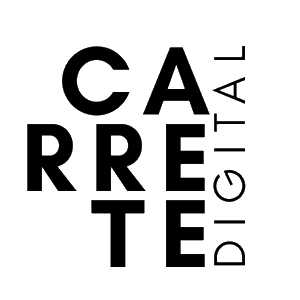Dos maneras de dar un aspecto vintage a tus fotografías
Seguramente en algún momento habrás echado de menos la textura de las fotos analógicas. El grano de la plata le da esa magia y tangibilidad a la foto que con las cámaras digitales no se obtiene. El aspecto de una foto digital es, en general, un poco más plano que el de una foto analógica (aunque existen todo tipo de opiniones al respecto). Te voy explicar dos maneras de dar un aspecto vintage a tus fotografías.
Si quieres que tu foto tenga esa textura del carrete, te enseño muy brevemente en unos sencillos pasos a obtenerla. Antes de ponernos a ello te quiero recordar la diferencia entre ruido y grano, que no es lo mismo.
Brevemente te cuento que el ruido es el resultado de amplificar el ISO nominal de la cámara para conseguir mayor sensibilidad a los fotones recibidos. De esta manera se consiguen realizar fotografías con baja luz. El ruido se manifiesta con artefactos de colores más visibles en las bajas luces y en menor medida en las partes más iluminadas.
El ruido se percibe como un fallo y se trata de evitar en fotografía.
En cambio, el grano de la película fotográfica está generado por los haluros de plata que la componen. La sensibilidad, la marca, etc. determinan la forma y disposición de estos haluros de plata.
El grano es un recurso estético y expresivo en fotografía que se busca y se escoge en función de la expresión artística.
Ahora que ya conoces la diferencia, te explico cómo simular el grano en tus fotografías digitales. Es muy sencillo y te voy a contar dos maneras diferentes para que, una vez que hayas probado las dos, escojas la que más te guste. ¿Me acompañas?
-
Grano con Camera RAW:
La opción que más me gusta es la que se obtiene con Camera RAW. Es un método fácil y rápido y el resultado se parece bastante al de una fotografía analógica. ¡Vamos a ello!
- Abrimos un archivo RAW con Camera RAW.
- Vamos al panel “efectos”.
- Dentro de efectos, vamos a “veteado” (que hace referencia al grano, curiosa traducción).
- Tenemos 3 valores que podemos modificar (por defecto están a 0), que son los siguientes:
Cantidad
Tamaño
Rugosidad

El deslizador de cantidad va a permitirnos añadir más o menos grano a la imagen. Así de sencillo. A nuestro gusto. El valor 0 es para dejar la foto sin grano. Si movemos el deslizador a la derecha, aumentamos el grano.
El deslizador de tamaño nos va a permitir obtener partículas de grano de mayor o menor tamaño. En la fotografía analógica el tamaño del haluro de plata varía según la marca, la sensibilidad, etc.
El deslizador de rugosidad permite que el grano sea más regular o irregular. De modo que si movemos el deslizador hacia la derecha el grano será más irregular y hacia la izquierda más regular. Esto nos permite que el resultado sea más parecido al de la película.
Aquí puedes ver el resultado con el grano y sin él:


-
Grano con Photoshop:
Otra opción para añadir grano, con la que también se obtiene un resultado muy interesante, es aplicar “ruido” en Photoshop. Te explico cómo se hace.
- Abrimos una foto en Photoshop.
- Creamos una nueva capa, vacía, y la llamamos grano.
- Pinchamos sobre color frontal y escogemos un gris neutro, con los siguientes valores:
R 127
G 127
B 127
Edición > rellenar > color frontal (sobre la nueva capa). Modo normal, opacidad 100 %, y damos a ok
Filtro > ruido > añadir ruido (cantidad a tu gusto -un valor de 11 a mí me gusta-, distribución gaussiano y monocromático) > modo de fusión de la capa “grano” superponer > ok

Aquí puedes ver el resultado con el grano y sin él:


¿Te han gustado estas dos sencillas técnicas de dar un aspecto un poco vintage a nuestras fotografías? Ahora a practicar y a probar diferentes valores hasta que definas cuáles son los que más te gustan.